无线网络可以连接上但无法上网解决办法
- 格式:docx
- 大小:202.03 KB
- 文档页数:2
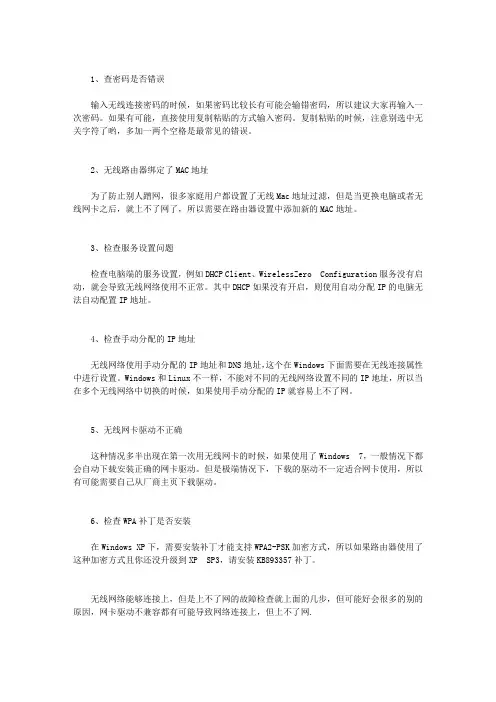
1、查密码是否错误输入无线连接密码的时候,如果密码比较长有可能会输错密码,所以建议大家再输入一次密码。
如果有可能,直接使用复制粘贴的方式输入密码。
复制粘贴的时候,注意别选中无关字符了哟,多加一两个空格是最常见的错误。
2、无线路由器绑定了MAC地址为了防止别人蹭网,很多家庭用户都设置了无线Mac地址过滤,但是当更换电脑或者无线网卡之后,就上不了网了,所以需要在路由器设置中添加新的MAC地址。
3、检查服务设置问题检查电脑端的服务设置,例如DHCP Client、WirelessZero Configuration服务没有启动,就会导致无线网络使用不正常。
其中DHCP如果没有开启,则使用自动分配IP的电脑无法自动配置IP地址。
4、检查手动分配的IP地址无线网络使用手动分配的IP地址和DNS地址,这个在Windows下面需要在无线连接属性中进行设置。
Windows和Linux不一样,不能对不同的无线网络设置不同的IP地址,所以当在多个无线网络中切换的时候,如果使用手动分配的IP就容易上不了网。
5、无线网卡驱动不正确这种情况多半出现在第一次用无线网卡的时候,如果使用了Windows 7,一般情况下都会自动下载安装正确的网卡驱动。
但是极端情况下,下载的驱动不一定适合网卡使用,所以有可能需要自己从厂商主页下载驱动。
6、检查WPA补丁是否安装在Windows XP下,需要安装补丁才能支持WPA2-PSK加密方式,所以如果路由器使用了这种加密方式且你还没升级到XP SP3,请安装KB893357补丁。
无线网络能够连接上,但是上不了网的故障检查就上面的几步,但可能好会很多的别的原因,网卡驱动不兼容都有可能导致网络连接上,但上不了网.问:非常奇怪..我家里是用TP-LINK的无线路由器..我2台手提电脑都能接收到...(手提电脑都是用Vista的)但每次!!是每次..我都能连接上我主机的网络但就是连不上网...打开网页打不开...MSN也开不了...最奇怪的是QQ能打开..又能上线..跟人聊天又没有说掉线....用系统的诊断...好几次都查出来说无法修复的问题....是关于DNS的...我不懂那些东西...上网看的很多人都有我那种情况...但都是好像是XP的....而且也说不清楚.....我又不知道是用主机改还是我手提改....所以我想请教一下....用一些简单而清楚的语言指导我一下.....不要搞到我看到自己都晕了....着重:电脑是Vista的....谢谢!答:在你的无线网卡的属性里配置一下TCP/IP的属性,在里面找到DNS,选手动设置,给你两个北京的DNS:202.106.0.20,202.106.196.20能上网后,找一下你当地的DNS设进去就行了。
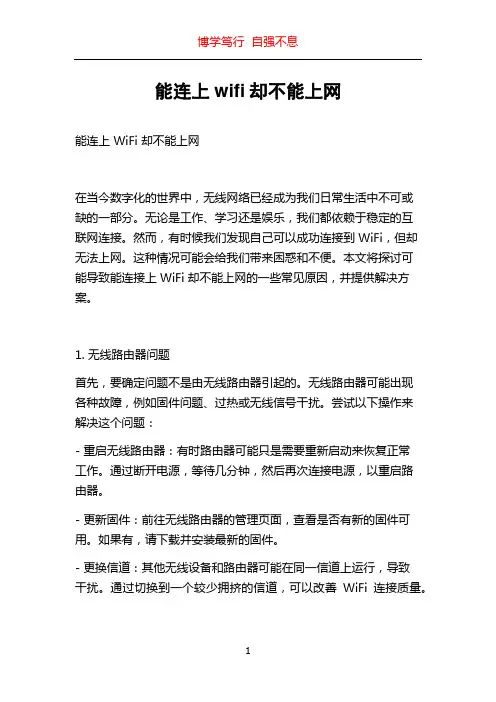
能连上wifi却不能上网能连上 WiFi 却不能上网在当今数字化的世界中,无线网络已经成为我们日常生活中不可或缺的一部分。
无论是工作、学习还是娱乐,我们都依赖于稳定的互联网连接。
然而,有时候我们发现自己可以成功连接到 WiFi,但却无法上网。
这种情况可能会给我们带来困惑和不便。
本文将探讨可能导致能连接上 WiFi 却不能上网的一些常见原因,并提供解决方案。
1. 无线路由器问题首先,要确定问题不是由无线路由器引起的。
无线路由器可能出现各种故障,例如固件问题、过热或无线信号干扰。
尝试以下操作来解决这个问题:- 重启无线路由器:有时路由器可能只是需要重新启动来恢复正常工作。
通过断开电源,等待几分钟,然后再次连接电源,以重启路由器。
- 更新固件:前往无线路由器的管理页面,查看是否有新的固件可用。
如果有,请下载并安装最新的固件。
- 更换信道:其他无线设备和路由器可能在同一信道上运行,导致干扰。
通过切换到一个较少拥挤的信道,可以改善WiFi 连接质量。
2. IP 地址冲突当多个设备尝试使用相同的 IP 地址时,可能会发生 IP 地址冲突。
这将导致网络连接问题。
要解决这个问题,可以尝试以下方法:- 释放和续租 IP 地址:在 Windows 操作系统中,通过运行命令提示符并输入“ipconfig/release”和“ipconfig/renew”命令来释放和续租 IP 地址。
在 macOS 上,打开“系统首选项”,点击“网络”,然后选择连接的网络接口,在“IP 地址”一栏点击“使用DHCP”选项。
- 静态 IP 地址:如果问题仍然存在,可以尝试为设备设置一个静态IP 地址。
在路由器管理页面中找到与设备对应的 MAC 地址,并为其分配一个唯一的 IP 地址。
这将避免与其他设备发生冲突。
3. DNS 设置问题DNS (Domain Name System) 是将域名转换为 IP 地址的系统。
如果 DNS 设置不正确,可能会导致无法正常访问互联网。
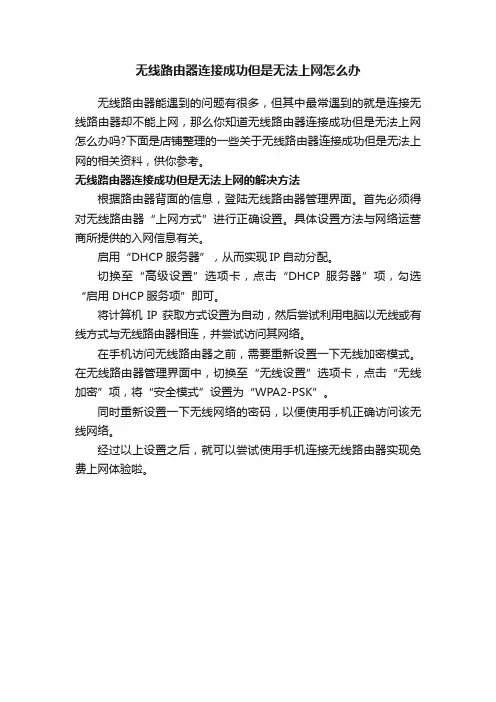
无线路由器连接成功但是无法上网怎么办
无线路由器能遇到的问题有很多,但其中最常遇到的就是连接无线路由器却不能上网,那么你知道无线路由器连接成功但是无法上网怎么办吗?下面是店铺整理的一些关于无线路由器连接成功但是无法上网的相关资料,供你参考。
无线路由器连接成功但是无法上网的解决方法
根据路由器背面的信息,登陆无线路由器管理界面。
首先必须得对无线路由器“上网方式”进行正确设置。
具体设置方法与网络运营商所提供的入网信息有关。
启用“DHCP服务器”,从而实现IP自动分配。
切换至“高级设置”选项卡,点击“DHCP服务器”项,勾选“启用 DHCP服务项”即可。
将计算机IP获取方式设置为自动,然后尝试利用电脑以无线或有线方式与无线路由器相连,并尝试访问其网络。
在手机访问无线路由器之前,需要重新设置一下无线加密模式。
在无线路由器管理界面中,切换至“无线设置”选项卡,点击“无线加密”项,将“安全模式”设置为“WPA2-PSK”。
同时重新设置一下无线网络的密码,以便使用手机正确访问该无线网络。
经过以上设置之后,就可以尝试使用手机连接无线路由器实现免费上网体验啦。
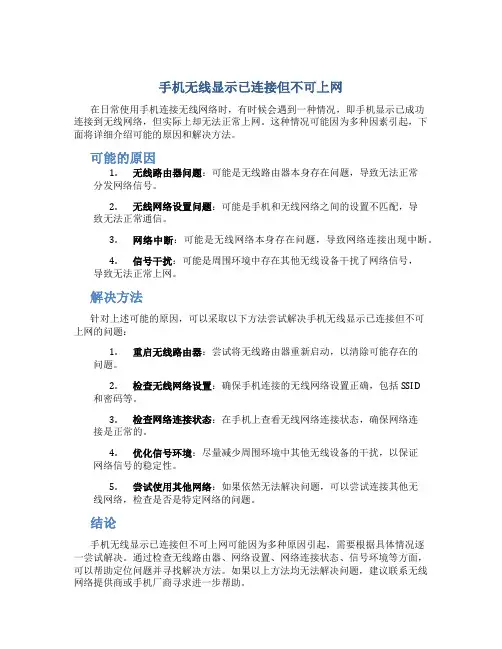
手机无线显示已连接但不可上网在日常使用手机连接无线网络时,有时候会遇到一种情况,即手机显示已成功连接到无线网络,但实际上却无法正常上网。
这种情况可能因为多种因素引起,下面将详细介绍可能的原因和解决方法。
可能的原因1.无线路由器问题:可能是无线路由器本身存在问题,导致无法正常分发网络信号。
2.无线网络设置问题:可能是手机和无线网络之间的设置不匹配,导致无法正常通信。
3.网络中断:可能是无线网络本身存在问题,导致网络连接出现中断。
4.信号干扰:可能是周围环境中存在其他无线设备干扰了网络信号,导致无法正常上网。
解决方法针对上述可能的原因,可以采取以下方法尝试解决手机无线显示已连接但不可上网的问题:1.重启无线路由器:尝试将无线路由器重新启动,以清除可能存在的问题。
2.检查无线网络设置:确保手机连接的无线网络设置正确,包括SSID和密码等。
3.检查网络连接状态:在手机上查看无线网络连接状态,确保网络连接是正常的。
4.优化信号环境:尽量减少周围环境中其他无线设备的干扰,以保证网络信号的稳定性。
5.尝试使用其他网络:如果依然无法解决问题,可以尝试连接其他无线网络,检查是否是特定网络的问题。
结论手机无线显示已连接但不可上网可能因为多种原因引起,需要根据具体情况逐一尝试解决。
通过检查无线路由器、网络设置、网络连接状态、信号环境等方面,可以帮助定位问题并寻找解决方法。
如果以上方法均无法解决问题,建议联系无线网络提供商或手机厂商寻求进一步帮助。
以上为手机无线显示已连接但不可上网的可能原因和解决方法,希望对您有所帮助。
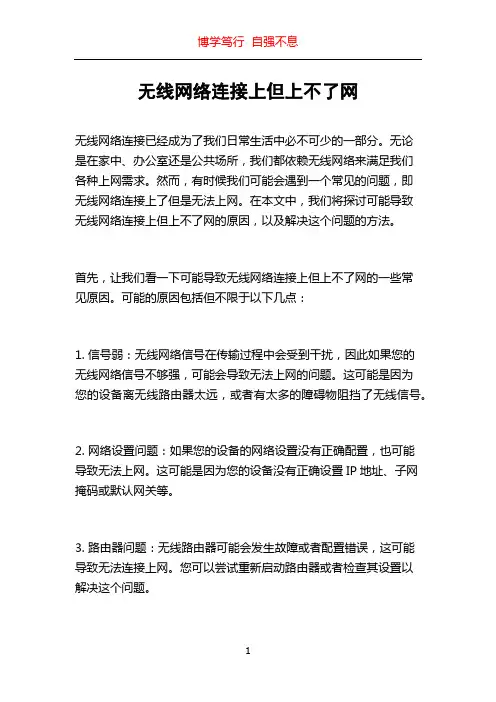
无线网络连接上但上不了网无线网络连接已经成为了我们日常生活中必不可少的一部分。
无论是在家中、办公室还是公共场所,我们都依赖无线网络来满足我们各种上网需求。
然而,有时候我们可能会遇到一个常见的问题,即无线网络连接上了但是无法上网。
在本文中,我们将探讨可能导致无线网络连接上但上不了网的原因,以及解决这个问题的方法。
首先,让我们看一下可能导致无线网络连接上但上不了网的一些常见原因。
可能的原因包括但不限于以下几点:1. 信号弱:无线网络信号在传输过程中会受到干扰,因此如果您的无线网络信号不够强,可能会导致无法上网的问题。
这可能是因为您的设备离无线路由器太远,或者有太多的障碍物阻挡了无线信号。
2. 网络设置问题:如果您的设备的网络设置没有正确配置,也可能导致无法上网。
这可能是因为您的设备没有正确设置IP地址、子网掩码或默认网关等。
3. 路由器问题:无线路由器可能会发生故障或者配置错误,这可能导致无法连接上网。
您可以尝试重新启动路由器或者检查其设置以解决这个问题。
4. 认证问题:某些无线网络需要进行认证才能上网,如果您没有正确输入认证信息,也会导致无法上网。
请确保您的用户名和密码正确,并尝试重新连接无线网络。
现在,让我们来探讨如何解决无线网络连接上但上不了网的问题。
以下是一些可能有用的解决方法:1. 确保信号强度:移动设备靠近无线路由器,避免障碍物,以保证信号的强度。
如果可能的话,调整无线路由器的位置,确保信号覆盖范围更广。
2. 检查网络设置:检查您的设备的网络设置,确保IP地址、子网掩码和默认网关等信息正确配置。
您可以尝试使用自动获取IP地址的设置,或者手动配置这些信息。
3. 重新启动路由器:在遇到无法上网的问题时,尝试重新启动无线路由器。
这通常可以解决一些与路由器配置相关的问题。
4. 检查认证信息:确保您正在连接的无线网络的用户名和密码正确。
如果您不确定认证信息,可以尝试与网络管理员联系以获得正确的信息。
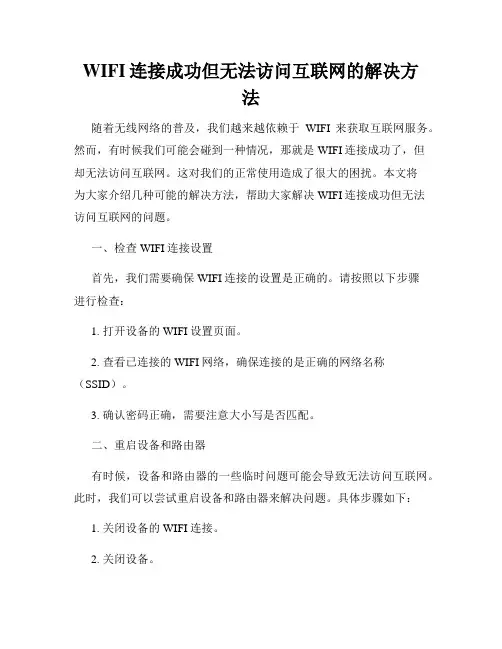
WIFI连接成功但无法访问互联网的解决方法随着无线网络的普及,我们越来越依赖于WIFI来获取互联网服务。
然而,有时候我们可能会碰到一种情况,那就是WIFI连接成功了,但却无法访问互联网。
这对我们的正常使用造成了很大的困扰。
本文将为大家介绍几种可能的解决方法,帮助大家解决WIFI连接成功但无法访问互联网的问题。
一、检查WIFI连接设置首先,我们需要确保WIFI连接的设置是正确的。
请按照以下步骤进行检查:1. 打开设备的WIFI设置页面。
2. 查看已连接的WIFI网络,确保连接的是正确的网络名称(SSID)。
3. 确认密码正确,需要注意大小写是否匹配。
二、重启设备和路由器有时候,设备和路由器的一些临时问题可能会导致无法访问互联网。
此时,我们可以尝试重启设备和路由器来解决问题。
具体步骤如下:1. 关闭设备的WIFI连接。
2. 关闭设备。
3. 关闭路由器的电源。
4. 等待几分钟后,再依次打开路由器和设备。
三、检查IP地址和DNS设置IP地址和DNS服务器设置错误也可能导致无法访问互联网。
请按照以下步骤进行检查和设置:1. 打开设备的WIFI设置页面。
2. 找到已连接的WIFI网络,点击进入高级选项或详细设置。
3. 确认IP地址设置为自动获取(DHCP)。
4. 确认DNS服务器设置为自动获取(DHCP)。
四、检查路由器设置路由器的设置也可能会导致无法访问互联网。
我们可以尝试以下方法进行排查和修改:1. 在浏览器中输入路由器的IP地址,打开路由器管理界面。
2. 检查路由器的WAN口设置是否正确,一般情况下选择自动获取IP地址的方式。
3. 可以尝试重新启动路由器,或者重置路由器的设置(需要注意此操作会将路由器的设置恢复为出厂设置)。
五、尝试连接其他网络如果上述方法都无法解决问题,那么可能是WIFI网络本身存在故障,我们可以尝试连接其他可信任的WIFI网络,确保设备和应用程序可以正常访问互联网。
如果其他网络可以正常访问,那么问题可能出在原本连接的网络上。
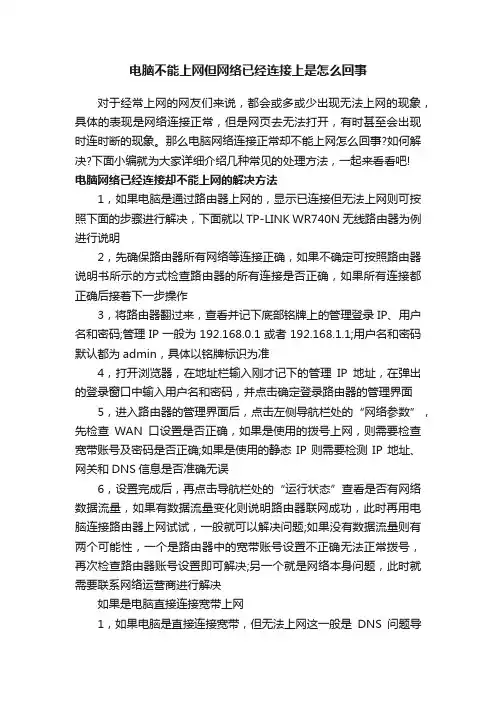
电脑不能上网但网络已经连接上是怎么回事对于经常上网的网友们来说,都会或多或少出现无法上网的现象,具体的表现是网络连接正常,但是网页去无法打开,有时甚至会出现时连时断的现象。
那么电脑网络连接正常却不能上网怎么回事?如何解决?下面小编就为大家详细介绍几种常见的处理方法,一起来看看吧!电脑网络已经连接却不能上网的解决方法1,如果电脑是通过路由器上网的,显示已连接但无法上网则可按照下面的步骤进行解决,下面就以TP-LINK WR740N无线路由器为例进行说明2,先确保路由器所有网络等连接正确,如果不确定可按照路由器说明书所示的方式检查路由器的所有连接是否正确,如果所有连接都正确后接着下一步操作3,将路由器翻过来,查看并记下底部铭牌上的管理登录IP、用户名和密码;管理IP一般为192.168.0.1或者192.168.1.1;用户名和密码默认都为admin,具体以铭牌标识为准4,打开浏览器,在地址栏输入刚才记下的管理IP地址,在弹出的登录窗口中输入用户名和密码,并点击确定登录路由器的管理界面5,进入路由器的管理界面后,点击左侧导航栏处的“网络参数”,先检查WAN口设置是否正确,如果是使用的拨号上网,则需要检查宽带账号及密码是否正确;如果是使用的静态IP则需要检测IP地址、网关和DNS信息是否准确无误6,设置完成后,再点击导航栏处的“运行状态”查看是否有网络数据流量,如果有数据流量变化则说明路由器联网成功,此时再用电脑连接路由器上网试试,一般就可以解决问题;如果没有数据流量则有两个可能性,一个是路由器中的宽带账号设置不正确无法正常拨号,再次检查路由器账号设置即可解决;另一个就是网络本身问题,此时就需要联系网络运营商进行解决如果是电脑直接连接宽带上网1,如果电脑是直接连接宽带,但无法上网这一般是DNS问题导致。
下面就以windows 7为例介绍修复DNS的方法。
先进入“网络和共享中心”→“更改适配器设置”2,双击“本地连接”,并选择“Internet 协议版本4”并点击“属性”,进入TCP/IP协议属性窗口3,在TCP/IP协议属性窗口选择“使用下面的DNS服务器地址”,并输入网络运营商提供的正确的DNS地址,输入完成后点击“确定”4,如果输入网络运营商提供的DNS地址后还是无法正常上网,则可用google提供的免费DNS解析服务器地址8.8.8.8和8.8.4.4 5,通过上面的设置后,如果还是无法正常上网那一般就是网络的问题了,请直接与网络运营商取得联系,由运营商协助解决问题注意事项注意事项:本文使用的路由器为TP-LINK无线路由器,其他路由器设置与之大致相似,如果安装了类似360安全卫士、QQ电脑管家之类的系统辅助软件,可以直接使用其中的网络修复功能,可以很方便解决问题网络连接正常但无法上网怎么办网络连接正常但无法上网的解决方法:分析一、如上面事例情况为网络设置问题,设置方法:开始-控制面板-网络和internet连接--网络连接--本地连接右键属性--选择”internet协议(TCP/)--再点击属性--勾选”自动获得IP地址“确定保存即可。
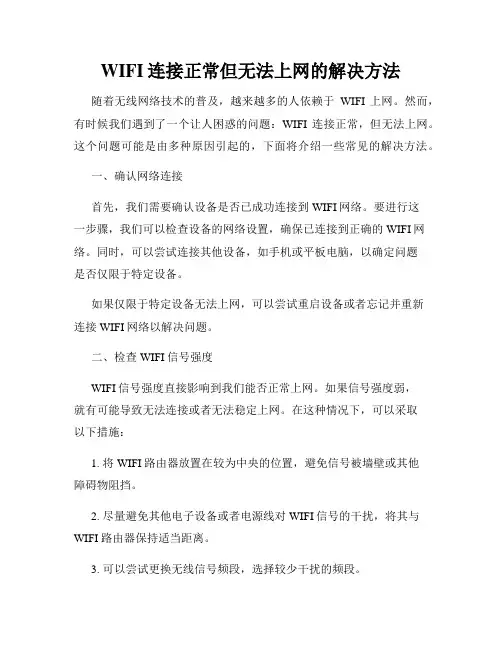
WIFI连接正常但无法上网的解决方法随着无线网络技术的普及,越来越多的人依赖于WIFI上网。
然而,有时候我们遇到了一个让人困惑的问题:WIFI连接正常,但无法上网。
这个问题可能是由多种原因引起的,下面将介绍一些常见的解决方法。
一、确认网络连接首先,我们需要确认设备是否已成功连接到WIFI网络。
要进行这一步骤,我们可以检查设备的网络设置,确保已连接到正确的WIFI网络。
同时,可以尝试连接其他设备,如手机或平板电脑,以确定问题是否仅限于特定设备。
如果仅限于特定设备无法上网,可以尝试重启设备或者忘记并重新连接WIFI网络以解决问题。
二、检查WIFI信号强度WIFI信号强度直接影响到我们能否正常上网。
如果信号强度弱,就有可能导致无法连接或者无法稳定上网。
在这种情况下,可以采取以下措施:1. 将WIFI路由器放置在较为中央的位置,避免信号被墙壁或其他障碍物阻挡。
2. 尽量避免其他电子设备或者电源线对WIFI信号的干扰,将其与WIFI路由器保持适当距离。
3. 可以尝试更换无线信号频段,选择较少干扰的频段。
三、重启WIFI设备有时候,WIFI连接正常但无法上网可能是由于路由器或者调制解调器出现问题。
这时候,可以尝试重启这些设备来解决问题。
具体步骤如下:1. 关闭所有与WIFI网络相关的设备,包括手机、电脑、路由器和调制解调器等。
2. 先打开调制解调器,等待几分钟后再打开路由器。
3. 开启设备并尝试重新连接WIFI网络进行上网。
四、检查IP地址和DNS设置IP地址和DNS设置也是导致WIFI连接正常但无法上网的常见原因之一。
在这种情况下,可以尝试以下解决方法:1. 打开设备的网络设置,查看是否自动获取IP地址和DNS服务器地址。
2. 如果没有自动获取,可以尝试手动设置IP地址和DNS服务器地址。
可以咨询网络运营商来获取正确的设置信息。
3. 还可以尝试刷新和重置IP地址和DNS缓存,以便重新连接WIFI 网络。
五、防火墙设置有时候,设备的防火墙设置可能会引起WIFI连接正常但无法上网的问题。
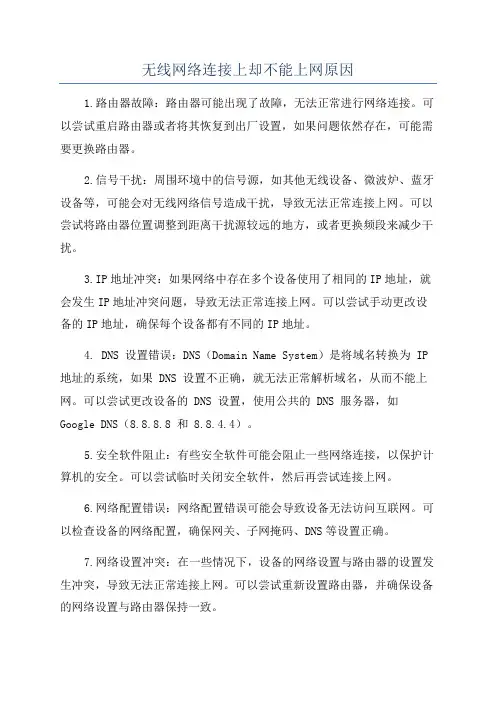
无线网络连接上却不能上网原因
1.路由器故障:路由器可能出现了故障,无法正常进行网络连接。
可以尝试重启路由器或者将其恢复到出厂设置,如果问题依然存在,可能需要更换路由器。
2.信号干扰:周围环境中的信号源,如其他无线设备、微波炉、蓝牙设备等,可能会对无线网络信号造成干扰,导致无法正常连接上网。
可以尝试将路由器位置调整到距离干扰源较远的地方,或者更换频段来减少干扰。
3.IP地址冲突:如果网络中存在多个设备使用了相同的IP地址,就会发生IP地址冲突问题,导致无法正常连接上网。
可以尝试手动更改设备的IP地址,确保每个设备都有不同的IP地址。
4. DNS 设置错误:DNS(Domain Name System)是将域名转换为 IP 地址的系统,如果 DNS 设置不正确,就无法正常解析域名,从而不能上网。
可以尝试更改设备的 DNS 设置,使用公共的 DNS 服务器,如Google DNS(8.8.8.8 和 8.8.4.4)。
5.安全软件阻止:有些安全软件可能会阻止一些网络连接,以保护计算机的安全。
可以尝试临时关闭安全软件,然后再尝试连接上网。
6.网络配置错误:网络配置错误可能会导致设备无法访问互联网。
可以检查设备的网络配置,确保网关、子网掩码、DNS等设置正确。
7.网络设置冲突:在一些情况下,设备的网络设置与路由器的设置发生冲突,导致无法正常连接上网。
可以尝试重新设置路由器,并确保设备的网络设置与路由器保持一致。
10.设备故障:设备本身可能发生故障,导致无法正常连接上网。
可
以尝试将设备连接到其他无线网络,或者使用其他设备连接同一无线网络,以确定是否是设备本身的问题。
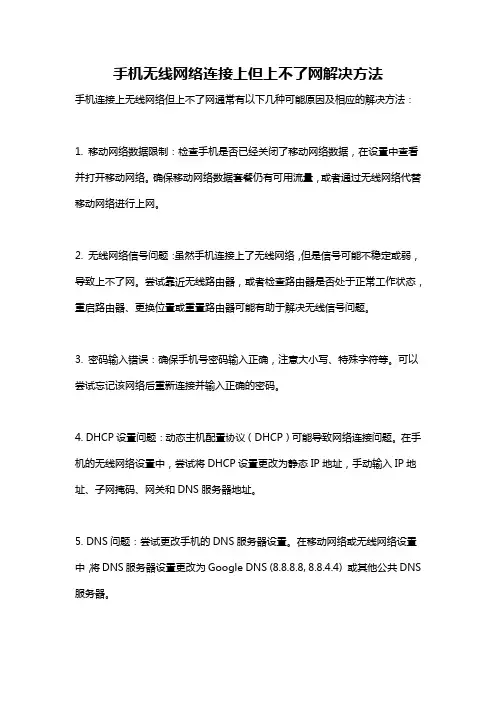
手机无线网络连接上但上不了网解决方法手机连接上无线网络但上不了网通常有以下几种可能原因及相应的解决方法:1. 移动网络数据限制:检查手机是否已经关闭了移动网络数据,在设置中查看并打开移动网络。
确保移动网络数据套餐仍有可用流量,或者通过无线网络代替移动网络进行上网。
2. 无线网络信号问题:虽然手机连接上了无线网络,但是信号可能不稳定或弱,导致上不了网。
尝试靠近无线路由器,或者检查路由器是否处于正常工作状态,重启路由器、更换位置或重置路由器可能有助于解决无线信号问题。
3. 密码输入错误:确保手机号密码输入正确,注意大小写、特殊字符等。
可以尝试忘记该网络后重新连接并输入正确的密码。
4. DHCP设置问题:动态主机配置协议(DHCP)可能导致网络连接问题。
在手机的无线网络设置中,尝试将DHCP设置更改为静态IP地址,手动输入IP地址、子网掩码、网关和DNS服务器地址。
5. DNS问题:尝试更改手机的DNS服务器设置。
在移动网络或无线网络设置中,将DNS服务器设置更改为Google DNS (8.8.8.8, 8.8.4.4) 或其他公共DNS 服务器。
6. 路由器设置限制:某些网络可能限制了特定设备的访问权限,检查路由器设置,确保正确地配置了MAC地址过滤或访问控制列表,并允许你的手机连接。
7. 软件冲突:某些安装在手机上的应用程序可能与网络连接冲突,尝试在安全模式下启动手机,查看是否可以上网。
如果可以正常上网,则可能需要卸载或更新某些应用程序。
8. 缓存问题:清除手机的网络缓存和临时文件有时可以解决连接问题。
在设置中找到应用程序管理器或存储选项,选择相应的应用程序,清除缓存和数据。
9. 网络繁忙:使用无线网络时,可能遇到网络繁忙的情况。
在连接手机的其他设备上尝试上网,如果也无法上网,则说明无线网络可能存在问题,需要与网络服务提供商联系。
10. 硬件故障:最后,如果以上解决方法都不奏效,可能是手机硬件出现故障。
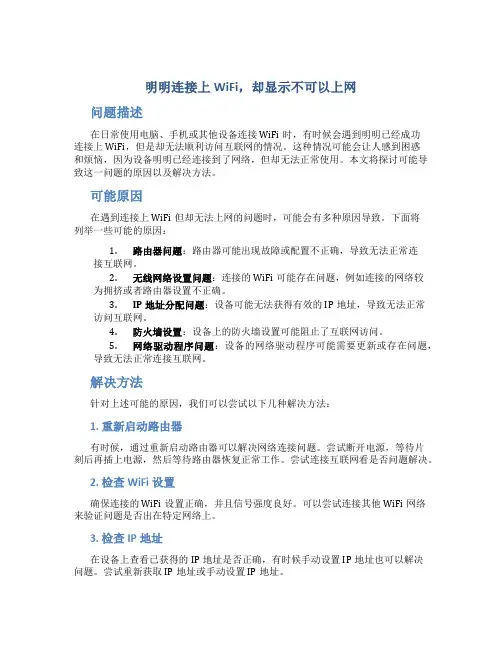
明明连接上WiFi,却显示不可以上网问题描述在日常使用电脑、手机或其他设备连接WiFi时,有时候会遇到明明已经成功连接上WiFi,但是却无法顺利访问互联网的情况。
这种情况可能会让人感到困惑和烦恼,因为设备明明已经连接到了网络,但却无法正常使用。
本文将探讨可能导致这一问题的原因以及解决方法。
可能原因在遇到连接上WiFi但却无法上网的问题时,可能会有多种原因导致。
下面将列举一些可能的原因:1.路由器问题:路由器可能出现故障或配置不正确,导致无法正常连接互联网。
2.无线网络设置问题:连接的WiFi可能存在问题,例如连接的网络较为拥挤或者路由器设置不正确。
3.IP地址分配问题:设备可能无法获得有效的IP地址,导致无法正常访问互联网。
4.防火墙设置:设备上的防火墙设置可能阻止了互联网访问。
5.网络驱动程序问题:设备的网络驱动程序可能需要更新或存在问题,导致无法正常连接互联网。
解决方法针对上述可能的原因,我们可以尝试以下几种解决方法:1. 重新启动路由器有时候,通过重新启动路由器可以解决网络连接问题。
尝试断开电源,等待片刻后再插上电源,然后等待路由器恢复正常工作。
尝试连接互联网看是否问题解决。
2. 检查WiFi设置确保连接的WiFi设置正确,并且信号强度良好。
可以尝试连接其他WiFi网络来验证问题是否出在特定网络上。
3. 检查IP地址在设备上查看已获得的IP地址是否正确,有时候手动设置IP地址也可以解决问题。
尝试重新获取IP地址或手动设置IP地址。
4. 关闭防火墙在设备上关闭防火墙,然后尝试连接互联网。
如果可以正常连接,说明问题可能在于防火墙设置。
5. 更新网络驱动程序检查设备的网络驱动程序是否需要更新,可以通过设备管理器找到网络适配器,然后更新驱动程序。
总结在日常使用中,明明连接上WiFi却无法上网是一个比较常见的问题,可能会受到多种因素的影响。
通过以上列出的解决方法,我们可以尝试逐一排查,找到问题所在并解决。
如何解决显示网络已连接但无法上网网络已连接但无法上网是许多人在使用电脑、手机等设备时遇到的常见问题。
该问题的出现可能是由于多种原因,包括网络配置问题、网络故障、设备设置问题等。
以下是一些可能的解决方法,希望能帮助您解决这个问题。
1.检查硬件连接:-首先,检查网络线缆是否连接松动或损坏。
如果是,请重新连接或更换线缆。
-如果您使用的是无线网络,请确保无线路由器或访问点的电源正常运行,并通过检查指示灯来确保与设备之间的连接良好。
2.检查网络设置:-检查您的设备上的网络设置,确保您选择了正确的网络,并且没有禁用无线功能或者无线网卡。
-如果您使用的是固定IP地址,请确保IP地址、子网掩码和默认网关设置正确。
-如果您使用的是DHCP自动获取IP地址,请检查您的设备是否成功获得了IP地址。
-如果您使用代理服务器访问网络,请确保您已正确配置代理服务器设置。
3.重启网络设备:-关闭您的电脑、手机或其他设备上的网络连接,并重启路由器或访问点。
等待几分钟后,重新连接网络并尝试访问互联网。
4.清除DNS缓存:- 对于Windows用户,打开命令提示符窗口,输入“ipconfig/flushdns”命令并按回车键。
等待几秒后,重新连接网络并尝试访问互联网。
- 对于Mac用户,打开终端窗口,输入“sudo killall -HUP mDNSResponder”命令并按回车键。
等待几秒后,重新连接网络并尝试访问互联网。
5.检查防火墙和安全软件设置:-防火墙和安全软件有时会阻止计算机访问互联网。
请确保您的防火墙和安全软件设置允许您的计算机访问互联网,并且未加入阻止列表。
6.重置网络设置:- 对于Windows用户,可以尝试使用操作系统内置的“网络故障排除”工具来修复网络问题。
打开“设置”并导航到“网络和Internet”>“网络状态”>“故障排除”。
选择“网络适配器”和/或“互联网连接”故障排除选项,并按照提示进行操作。
如今,家庭用无线路由器非常普遍,便携式mini型无线路由器的推陈出新,无线路由器可谓随处可见。
但很多人应该都会碰到家里用的无线路由器连接成功后,不能上网的情况吧,不用担心,下面就针对几种情况详细为大家介绍讲解。
希望能帮助到大家!一、笔记本电脑无法上网手机可以连接上网,笔记本电脑通过无线和有线都可以连接上,但就是无法上网。
出现上述情况,有可能是以下几个低级错误:一是忘记插路由器连接外网的网线;二是外网的网线插得不对,插到连接内网的接口上;三是路由器出现了物理故障;四是连接了其他的无线信号。
比较高一级的错误,配置不正确。
像用户名或密码不正确,路由器的MAC进行了绑定,ICurrentControSetServiceWinoc HKEY_LOCAL_MACHINEStemCurrentControSetServiceWinoc21.当提示您确认删除时,单击“是”。
注意:删除Winoc注册表项后请重新启动计算机。
这样做可以让WindowXP操作系统为这两个注册表项创建新的he条目。
如果在删除Winoc注册表项后未重新启动计算机,则下一步将无法正常进行。
修改删除表有风险,请慎重操作。
第二步:安装TCP/IP1.右键单击网络连接,然后单击“属性”;2.单击“安装”;3.单击“协议”,然后单击“添加”;4.单击“从磁盘安装”;5.键入C:Windowinf,然后单击“确定”;6.在可用协议列表中,单击“Internet协议TCP/IP”,然后单击“确定”;7.重新启动计算机。
重启计算机之后可能IE打开无法上网,在用360进行网络修复重启电脑,问题解决。
无线网络连接上但上不了网的原因及解决办法
1.无线网络信号弱:无线网络信号弱可能是导致上不了网的原因之一、解决办法有:移动设备尽量靠近无线路由器,以增强信号强度;将路由器
放置在高处,避免阻挡或干扰;更换更强的无线路由器或增加无线信号增
强器。
2.输入密码错误:有时候,我们可能会因为输入错误的密码而无法连
接到网络。
在连接网络时,确保输入的密码是正确的,并使用正确的加密
类型(如WPA2)。
可以尝试重新输入密码,确保大小写敏感,并确保没
有额外的空格。
3.IP地址冲突:如果多台设备在同一网络上使用相同的IP地址,则
会导致网络连接问题。
解决办法是通过更改设备的IP地址,确保每个设
备具有唯一的IP地址。
可以将路由器配置为自动分配IP地址,或手动选
择一个不会与其他设备冲突的地址。
4. DNS问题:域名解析服务(DNS)负责将域名转换为IP地址,如
果DNS服务器出现问题,可能导致无法上网。
可以更改使用不同的公共DNS服务器,如Google DNS或OpenDNS。
具体方法是在网络设置中手动配
置DNS服务器地址。
5.防火墙阻止访问:防火墙设置可能会阻止无线设备访问互联网。
可
以检查路由器和设备的防火墙设置,并确保没有阻止对外部连接的限制。
如果需要,可以修改防火墙设置,允许相关的互联网访问。
6.路由器配置问题:可能是路由器的配置有问题,导致无法上网。
可
以尝试重启路由器,并重置其设置为出厂默认。
如果需要,重新配置路由
器以确保正确的上网设置,如DHCP和PPPoE连接等。
无线WIFI信号满格却上不了网这样处理我们在玩手游、看电影、上网冲浪都离不开网络,可见网络对现代人来说十分重要。
而如今家里和公司甚至在餐厅中都有无线路由器,来提供我们WIFI无线网络。
那么WIFI信号满格却上不了网怎么办?下面小编分享一下WIFI无线信号满格不能上网解决方法。
一、WiFi满格无法上网原因1、WiFi信号干扰无线路由器的WiFi信号和网速会受到距离、磁场等多种因素影响。
如果在路由器旁边摆放有电磁炉、微波炉等物体,他们在工作时产生的磁场会对路由器发射的无线信号造成干扰,从而影响网络使用。
2、接收设备自身问题WiFi的网速快慢除了与宽带、路由器有关,还与连接设备本身有关系。
有些手机在使用过程中遭到碰撞、摔落,设备无线信号接收器出现损坏或者老化等情况,会影响网速,也可能会出现无法上网的情况。
3、路由器或者网络问题手机连接到WiFi之后,却办法上网,这很可能是网络自身的问题。
因为,WiFi信号是由路由器控制的,只要路由器正常工作,就能连WiFi,同时大多数时候说明路由器工作,WiFi没有网络,大概是因为网络故障所致。
比如,可能是拨号时报造成网络无法连接,当然也可能是路由器硬件损坏或者陷入死循环导致虽然连接WiFi,但无法使用网络。
4、WiFi被破解或被蹭网设备连接到WiFI后无法使用网络,可能是由于路由器密码被破解。
多台设备连接到同一个WiFi,会拖慢WiFi网速,影响网络使用。
5、设备被禁用或限速如果连接到陌生的WiFi环境后,发现WiFi信号满格,但网络信号差,这可能是因为在路由器后台设置了对其它设备禁用或限速导致的。
另外,公共WiFi,连接用户过多,也会出现类似现象。
6、WiFi信号拥堵有些场所的无线路由器摆放较为密集,WiFi信号源比较多。
这些路由器同时工作时,产生的无线信号会互相干扰,造成WiFi信号拥堵,从而影响网速。
严重时,甚至会导致设备无法连接WiFI或连接WiFI后无法正常上网。
家里wifi已连接不可上网家里Wifi已连接不可上网在现代社会中,无线网络已成为人们日常生活的重要组成部分。
然而,有时我们可能会遇到这样的问题:尽管家里的Wifi已经连接,但却无法上网。
这种情况可能会让人感到困惑和沮丧。
本文将讨论导致这种问题出现的一些常见原因,并提供解决方案。
一、检查基本设置首先,我们应该检查一些最基本的设置,以确定是否有误操作导致无法上网。
我们可以先从以下几个方面入手:1. 路由器重启有时候,只需简单地重启路由器就可以解决问题。
我们可以尝试将路由器断电并等待几分钟后再重新插入电源,然后等待几分钟让路由器重新启动。
这个过程可以清除一些缓存并修复一些临时故障。
2. 检查网络电缆连接确保网络电缆正确插入路由器的WAN(广域网)端口和电脑的网卡端口。
有时候,电缆可能会被不小心松脱,导致无法上网。
3. 检查无线网络密码当我们连接到一个新的Wifi网络时,通常需要输入正确的密码。
如果我们输入的密码有误,就无法成功连接到网络。
确保密码正确输入,如果遇到问题,可以尝试重置密码。
二、排除设备故障如果基本设置都正确无误,我们就需要排除设备故障的可能性。
以下是一些常见的问题及其解决方法:1. 重启设备有时候,电脑、手机或其他连接到Wifi的设备可能出现临时故障,导致无法上网。
我们可以尝试简单地重启设备,然后再次连接Wifi 网络,看是否能够解决问题。
2. 检查设备IP地址每个设备在连接到网络时都会分配一个IP地址。
如果设备的IP地址配置错误,那么我们就无法正常上网。
我们可以在设备的网络设置中查看IP地址配置是否正确,并进行必要的更改。
3. 更换Wifi适配器如果我们尝试连接多个设备,但只有一个无法连接上网,那么可能是该设备的Wifi适配器出现问题。
在这种情况下,我们可以尝试更换该设备的Wifi适配器,或者使用其他连接方式。
三、考虑网络供应商问题如果以上的解决方案都没有解决问题,那么可能是网络供应商的问题。
手机连上wifi信号很好但上不了网怎么回事人们使用电脑时候最不想看到的事情之一就是上不了网了,无论是工作还是玩游戏时候都很不爽。
如今很多智能手机用户都依赖的无线网络来满足免费上网需求,但在使用无线网络的时候,也会出现这样或者那样的问题。
今天将具体与大家分型下手机无线网络连接上但上不网的解决方法。
手机无线网络连接上但上不了网怎么办1、无线网络本身有问题如果发现手机无线网络连接上但上不了网,那么我们首先需要检查下无线网络是否有问题,如果是无线路由器用户,请检查下能否使用电脑上网,如果电脑可以上网,那么说明网络是没有问题的,接写来可以检查下无线网络设置是否有问题,如果依旧无法解决,请往下看。
2、无线网络密码输入错误为了保证无线网络安全,如今家庭用的无线路由器网络都有无线密码,手机要连接无线网络,必须需要输入正确的无线密码进行连接,这样才可以正常使用,如果你发现无法连接网络,或者某些时候显示连接上,但上不了网,您不妨在Wifi设置中,断开网络连接,之后再输入密码连接试试。
3、无线路由器设置了高级安全有些人为了保证无线网络被他人解除蹭网,通常会加入高级安全设置,比如在路由器里设置了IP或者MAC绑定功能,一旦开启了该功能,只有在路由器中设置绑定手机或者电脑才可以正常上网,而未绑定Mac信息的设备,即便连接傻瓜,也无法正常上网。
因此遇到这种问题,需要登录无线路由器看看是否开启了Mac绑定功能,如果有,你可以增加了你手机Mac或者IP地址绑定,也可以关闭IP或者MAC 绑定功能即可。
4、无法获取到无线网络IP地址与DNS地址还有一种很特殊的情况,有些时候可以连接上无线网络,但有时候又链接不上,另外还有一种别人手机可以联系上,但自己手机不可以。
针对这种比较特殊情况,往往是由手机无法获取到无线网络IP地址与DNS地址导致的,我们通常可以手动设置手机IP地址与DNS来结局。
手动设置手机IP与DNS地址方法⒈)首先打开无线网络,让手机连接上wifi,连好后还是不能上网,不要急,我们再进入如下操作:⒉)选择"无线和网络设置"--选择WLAN设置"-然后点击手机下面虚拟按键上的"田"字按键(图标:田,房子,返回,放大镜),底部会升起来灰色的工作栏,会看到有两项"扫描"和"高级",这里我们选择"高级"出现高级设置选项,然后再点对点(Ad-hoc)信道选自己无线信号相同的频道,这个一般默认即可,然后在wifi休眠策略,这里也可以随便,笔者选择跟随屏幕关闭而进入休眠。
无线网络可以连接上,但无法上网的解决办法
经常有人遇到这种情况,无线网络显示已连接,但是无法上网,下面本人就把原因及解决方法整理一下,以帮助大家能够上网。
1.一般无线路由器都会开启DHCP模式,使得客户端能够自动获取IP地址,电脑在
连接无线路由的时候,确保你输入的密码是否正确,注意大小写字母切换是否开
启。
右键点网上邻居属性右键点无线网络连接状态详细信息,确保获取到正确IP
地址和DNS地址。
2.开始运行输入CMD回车,打开DOS命令行,输入ipconfig /all命令查看IP和
DNS,并用ping命令ping网关地址和DNS地址,返回Reply from 192.168.10.1:
bytes=32 time<1ms TTL=255说明连接正常,返回Request timed out说明连接失败。
3.如果没有正确获取到IP地址如169.25
4.*.*的地址,请尝试禁用,再启用无线网
络连接,或者在支持中点击修复。
4.如果DNS地址无法ping通。
可以重启路由器,或者在路由器配置界面,断开连
接,再重新连接。
也可以手动设置DNS地址,关于DNS地址,请联系你的网络接入商。
5.。